
扫一扫,微信关注我们
| 品牌 | Siemens/西门子 | 应用领域 | 化工,电子,电气 |
|---|---|---|---|
| 产地 | 德国 | 品牌 | 西门子 |
西门子PLC卡件6ES7313-5BG04-0AB0
Smart各代面板可以连接哪些PLC以及连接数
SmartLine产品不支持与S7-300/400通信,也不支持与S7-1200/1500通信
1代精彩系列面板可连接的PLC类型如下:
1)SIMATIC S7 200,只能连1个
2)Mitsubishi FX 系列
3)Modicon Modbus(Modicon 984、TSX Compact、TSX Quantum、Delta)
4)Omron (CP1H、CP1L、CP1E-N)
2代精彩系列面板可连接的PLC类型如下:
1)SIMATIC S7 200
2)SIMATIC S7 200 Smart
3)LOGO!
4)Mitsubishi FX系列
5)Modicon Modbus(Modicon 984、TSX Compact、TSX Quantum、Delta)
6)Omron (CP1H、CP1L、CP1E-N)
3代精彩系列面板可连接的PLC类型如下:
1)SIMATIC S7 200
2)SIMATIC S7 200 Smart
3)LOGO!
4)Mitsubishi FX系列
5)Modicon Modbus(Modicon 984、TSX Compact、TSX Quantum、Momentum、Premium、Micro、Delta)
6)Omron (CP1H、CP1L、CP1E-N)
Smart各代面板可以连几个PLC
1代精彩系列面板PLC连接数如下:
SIMATIC S7 200,串口只能连1个
2代精彩系列面板PLC连接数如下:
1)SIMATIC S7 200,串口只能连1个,以太网可以连3个
2)SIMATIC S7 200 Smart, 串口只能连1个,以太网可以连3个
3)LOGO! 以太网可以连3个
注意:串口和以太网不可以同时使用
3代精彩系列面板PLC连接数如下:
1)SIMATIC S7 200,串口只能连4个,以太网可以连4个
2)SIMATIC S7 200 Smart,串口只能连4个,以太网可以连4个
3)LOGO!,以太网可以连4个
注意:串口和以太网不可以同时使用
3.常问问题
1.1问题:Smart 面板是否可通过市场上的转换模块连接S7 300或400 PLC?
回答:不可用。
1.2问题:Smart面板是否可通过EM277连接 S7 200 PLC?
回答:支持。
1.3问题:Smart面板是否支持连接 S7 1200 PLC?
回答:不支持。
1.4 问题:Smart面板是否可通过 Modbus RTU 协议访问第三方仪表或第三方单片机?
回答:针对未发布过的设备客户需自行测试。
西门子PLC卡件6ES7313-5BG04-0AB0
将 WinCC WebBrowser Control 控件在画面空白处拖出一个合适的大小,在 WinCC WebBrowser Control 控件的属性窗口中,设置 “控件属性" 中 MyPage 为摄像头的 IP 地址,,如图 13 所示:
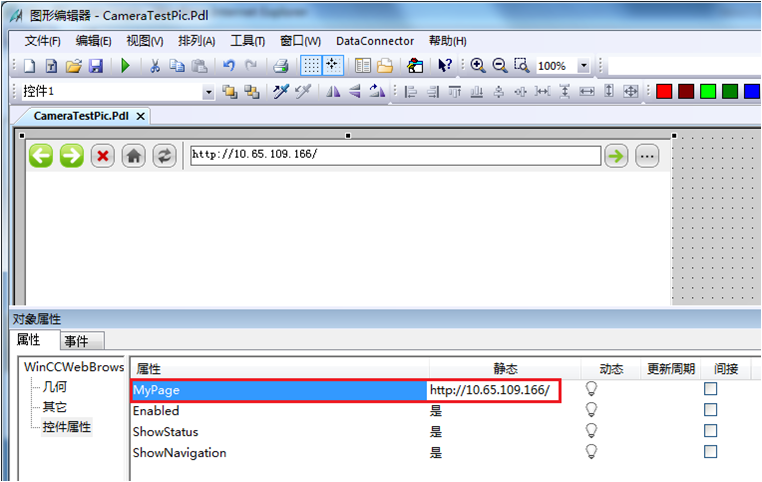
( 144 KB )
图 13. 控件属性(点击图片可以查看原图)
保存画面后激活项目,可以看到在 WinCC 运行系统中,WinCC WebBrowser Control 里显示的内容与在 IE 中显示的内容相同,如图 14 所示:
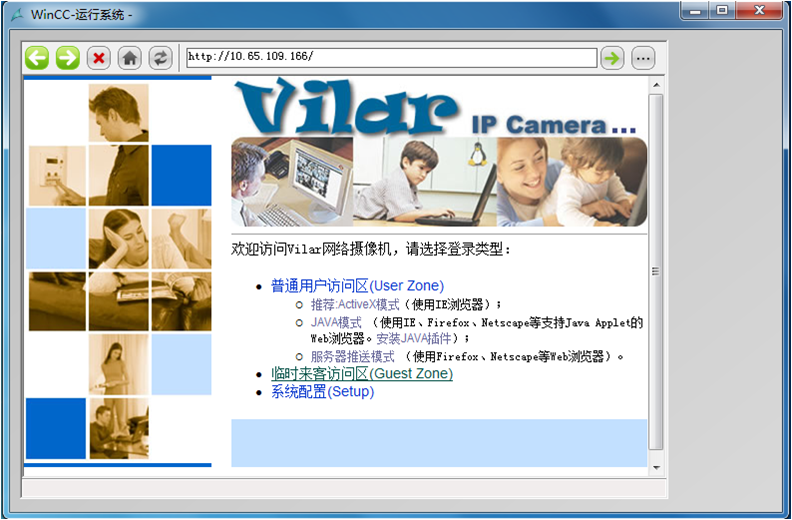
( 352 KB )
图 14. WinCC 运行系统显示摄像头首页(点击图片可以查看原图)
点击 “普通用户访问区(User Zone)" 下的 “推荐 ActiveX 模式(使用IE浏览器)" ,弹出需要输入用户名和密码的窗口,如图 15 所示:
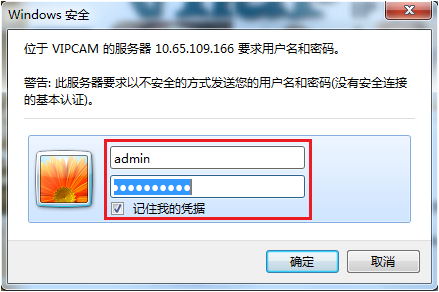
( 59 KB )
图 15. 用户名和密码窗口(点击图片可以查看原图)
键入正确的用户名和密码后,可以在 WinCC 运行系统中看到现场摄像头传来的实时画面,如图 16 所示:
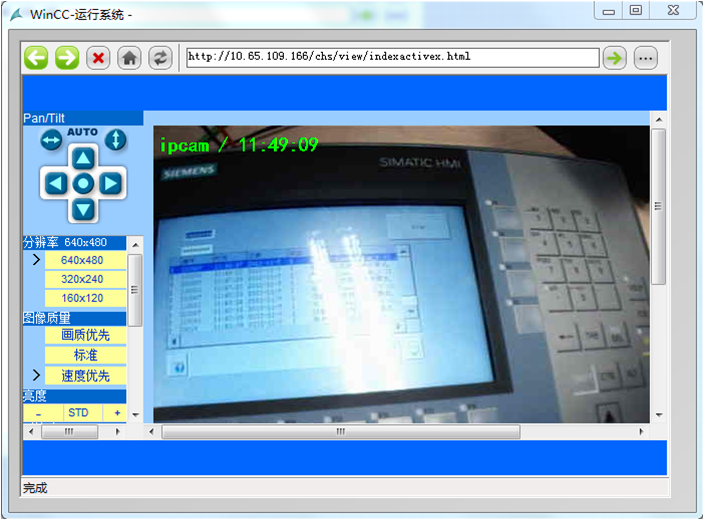
( 324 KB )
图 16. WinCC 运行系统显示现场画面(点击图片可以查看原图)
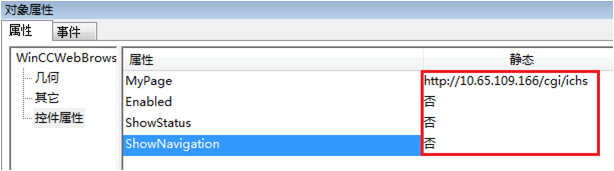
( 28 KB )
图 17. 修改 MyPage 属性(点击图片可以查看原图)
不显示云台控制、分辨率等设置界面的运行效果如图 18 所示:

( 528 KB )
图 18. WinCC 运行系统以访客形式访问现场画面(点击图片可以查看原图)